Sellel ei õnnestu rakendust turu väljakult alla laadida - probleemi lahendamise peamised põhjused ja meetodid
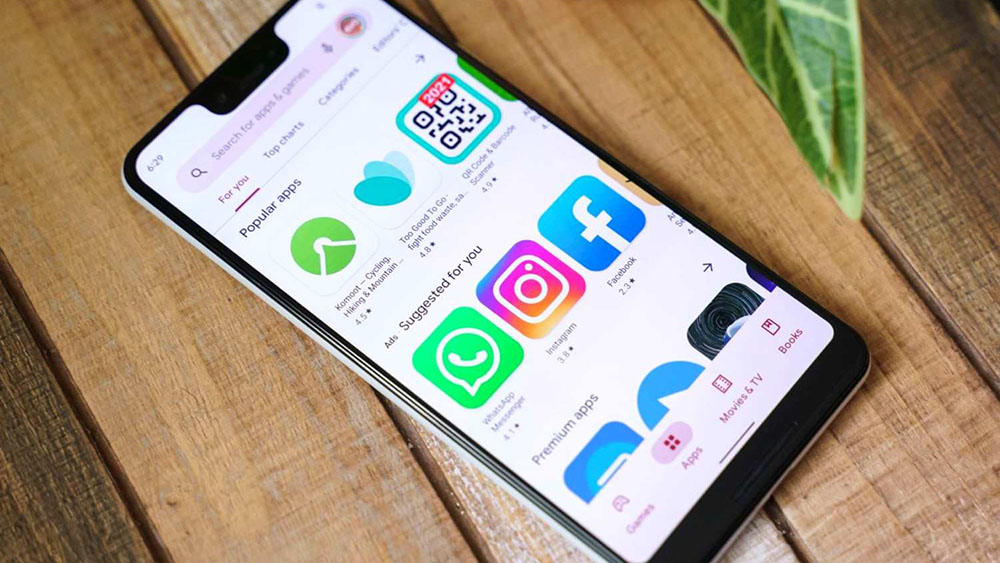
- 2492
- 278
- Bernard Roberts
Nutitelefoni või tahvelarvuti kasutamisel populaarse Androidi opsüsteemiga on võimalus ilmneda üsna ebameeldivaid probleeme. Täpsemalt, mõnikord tekivad vead rakenduste allalaadimisel ja installimisel ametlikust Play Market Store'ist. Programmi ei tohi üldse laadida või kuvada lõputu ootus.
Proovime käsitleda sellise probleemi kõige levinumaid põhjuseid ja analüüsime tõhusaid viise probleemide lahendamiseks.
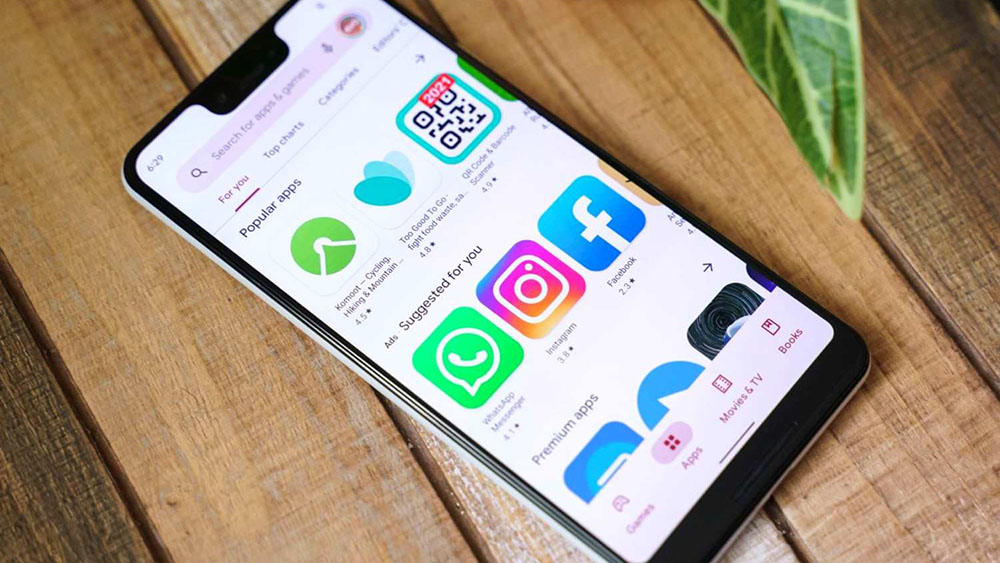
Probleemide peamised põhjused
Enamikul juhtudel on mänguturu kaudu rakenduse kaudu allalaadimise ja installimise probleem seotud ühe järgmistest põhjustest:
- piiratud ühenduse kiirus Internetiga;
- võimetus säilitada stabiilset ühendust;
- vaba ruumi puudumine nutitelefoni või tahvelarvuti mälus;
- Tarkvara rikke juba installitud programmides, mis mõjutavad kogu seadet;
- Tõsised vead vidina operatsioonisüsteemis.
Tuleks meeles pidada, et enamikul juhtudel peitub probleem täpselt konkreetses seadmes ja sellele installitud tarkvara, mitte ametlikus Google Store'is.
Probleemi lahendamise meetodid
Rakenduse allalaadimise võimatuse probleemi lahendamiseks on palju võimalusi. Lähenemisviisi valik sõltub probleemi konkreetsest põhjusest, mida saab samastada. Seetõttu on mõistlik iga toimingut järjepidevalt läbi viia, kontrollides turu jõudlust.
Telefoni uuesti laadimine
Niipea kui kasutaja seisab silmitsi pika või lõputu laadimise probleemiga mänguturul, peaks ta vidina uuesti laadima. Lõppude lõpuks, kui tõrge põhjustab opsüsteemi ühe tõrke, fikseeritakse kõik minuti jooksul.
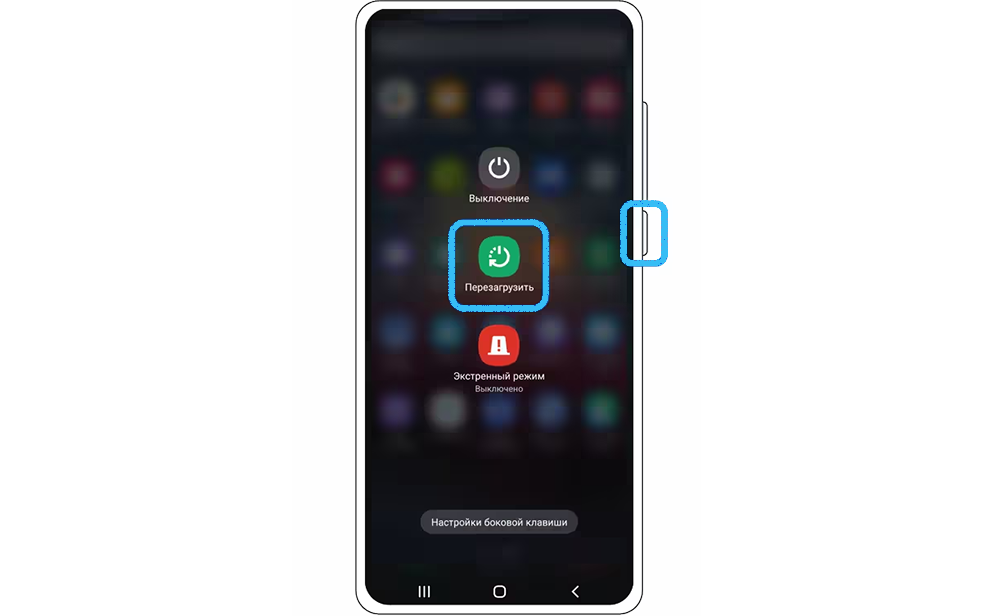
Vahetult pärast taaskäivitust on vaja uuesti ametlikku poodi siseneda ja proovida alla laadida rakendus või huvipakkuv mäng.
Võrguühenduse kontroll
Mõnel juhul on probleem ebastabiilse Interneti -ühenduse tulemus. Vidin lihtsalt ei saa seadme järgnevaks installimiseks vajalikku andmepaketti laadida.
Sel juhul on soovitatav telefon Internetist täielikult välja lülitada ja selle olekusse mitmeks minutiks jätta. Lihtsaim viis selleks on kardina spetsiaalse nupu kaudu, lülitades järjestikku nii WiFi kui ka mobiilse andmeedastuse välja. Mõnikord on mõistlik isegi aktiveerida "lennurežiim", mis katkestab automaatselt kõik ühendid.
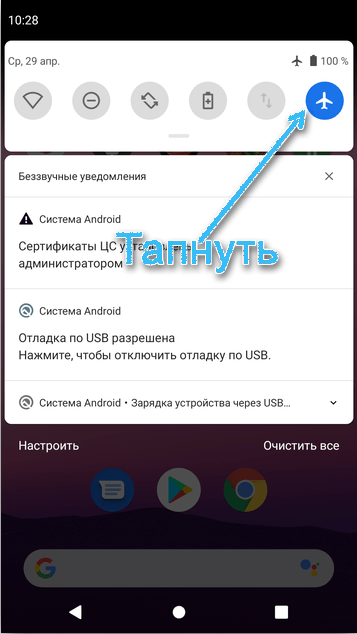
Mõnel juhul aitab ühendus teise WiFi-võrguga, mis tagab suurenenud stabiilsuse ja soovitud ühenduse kiiruse jaotuste allalaadimiseks.
Mälu vabastamine
Võimetus rakenduse allalaadimiseks mänguturult on sageli seotud tõsiasjaga, et kasutatav seade ei ole lihtsalt soovitud andmepaketi säilitamiseks piisav mälu.
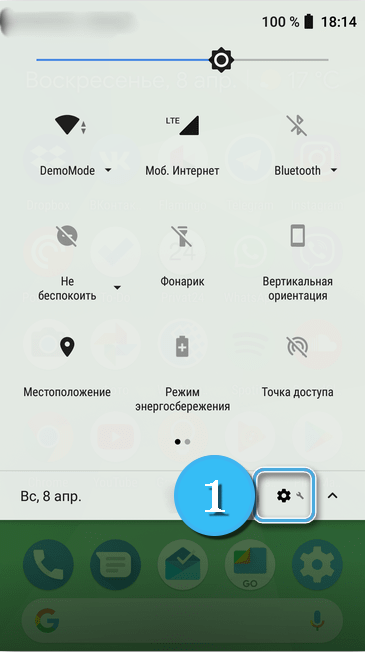
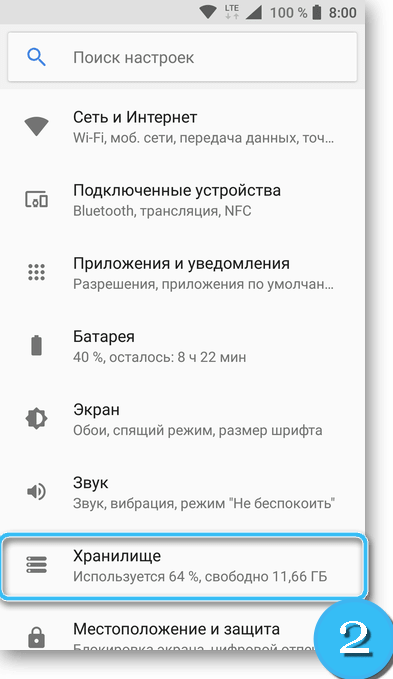
Sel juhul näeb kasutaja ekraanil vastavat teatist. Kõige sagedamini ilmneb probleem, kui seadmesse jääb vähem kui 1 GB vaba mälu.
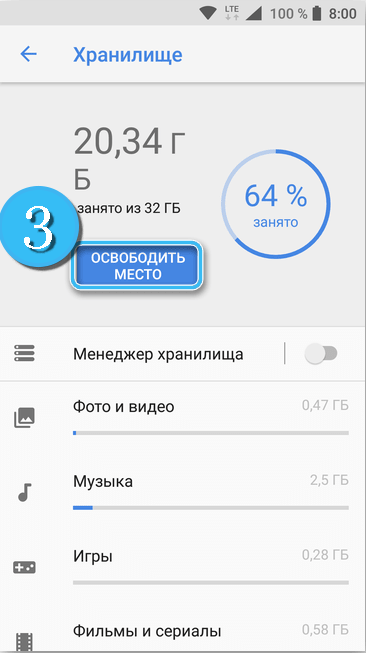
Sel juhul on vaja eemaldada tarbetud rakendused, puhastada vanade fotode, videote või helisalvestiste mälu. Nutitelefoni puhastamise ja kiirendamise spetsiaalsed programmid saavad aidata.
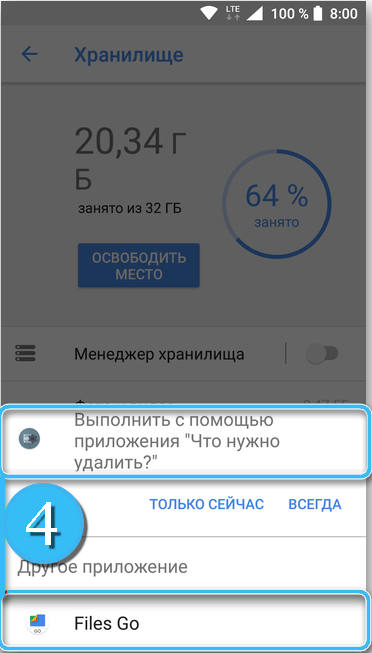
Google Play turu vahemälu ja andmete puhastamine
Väga sageli on vea põhjus vahemälu ebaõige täitmises ja Play Market'i poe mitmesuguste tööandmete täitmine. Ja siin on vaja programmi iseseisvalt koristada liigsest prügist.
Protseduur:
- Avage nutitelefonis "sätted" ja minge seejärel jaotisse "Rakendused". See võimaldab teil näha kõigi seadmesse installitud programmide loendit.
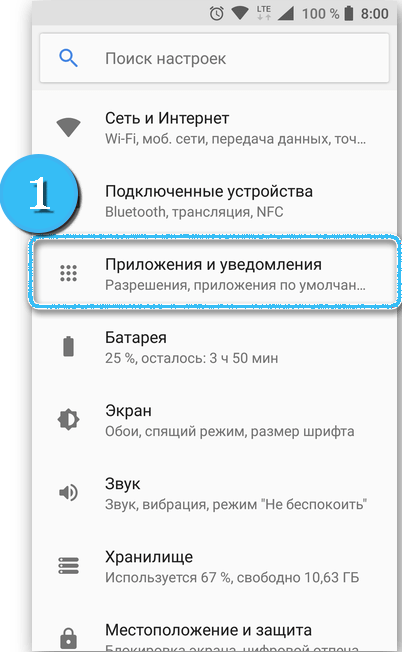
- Leidke "Google Play Market" ja minge programmi atribuutide juurde.
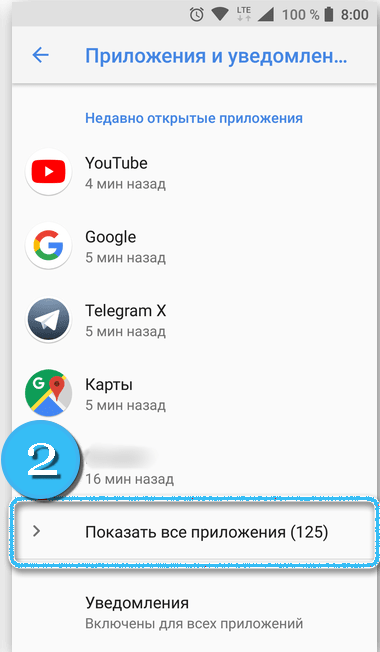
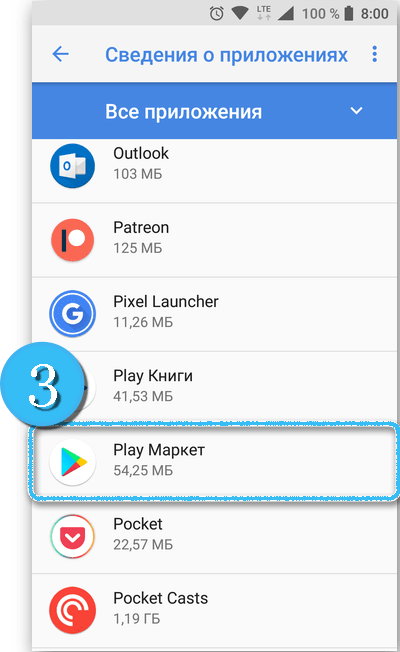
- Klõpsake nuppu "Puhas vahemälu" ja "Kustu andmed". Kui üksus on passiivne, siis pole süsteemil lihtsalt midagi puhastada.
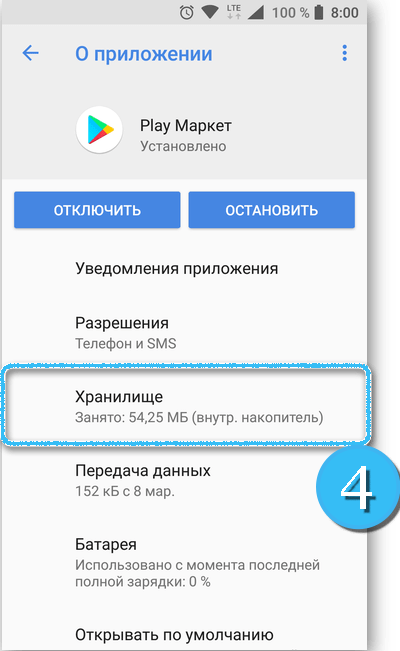
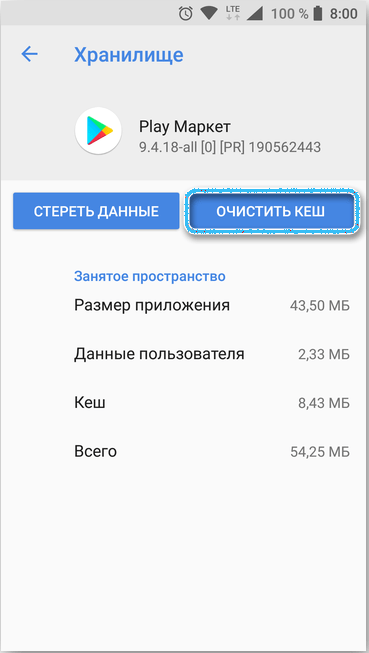
- Proovige installida uuesti huvitav programm ja kontrollige seda vigu.
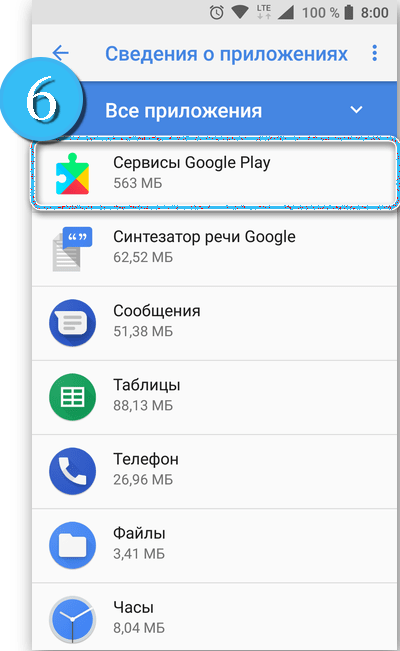
Pärast seda, kui see probleem on säilinud, võite proovida naasta mänguturu atribuutide juurde ja eemaldada programmi värskendused käsitsi spetsiaalse nupu abil.
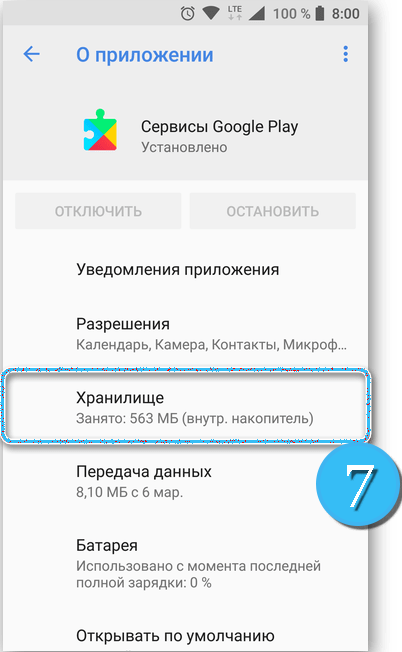
Mõnel juhul hakkavad muudatused toimima alles pärast telefoni taaskäivitamist.
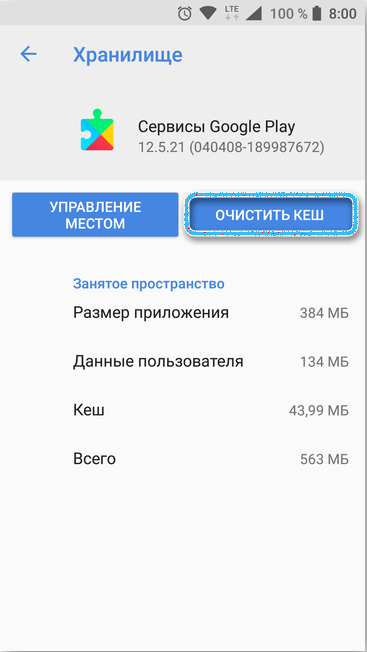
Automaatse värskenduse seadistamine
Lõputud sõnumid „ootamise” ja „allalaadimise ootamise” tüübi järgi programmide installimise ajal on sageli tingitud asjaolust, et süsteem on süsteemis juba käivitatud rakenduste installimiseks või värskendamiseks. Peaksite natuke ootama ja operatsiooni korrata.
Automaatse värskenduse saate konfigureerida ka järgmiselt:
- Minge mänguturu aknas jaotisse "Rakendused ja seadmehaldus".
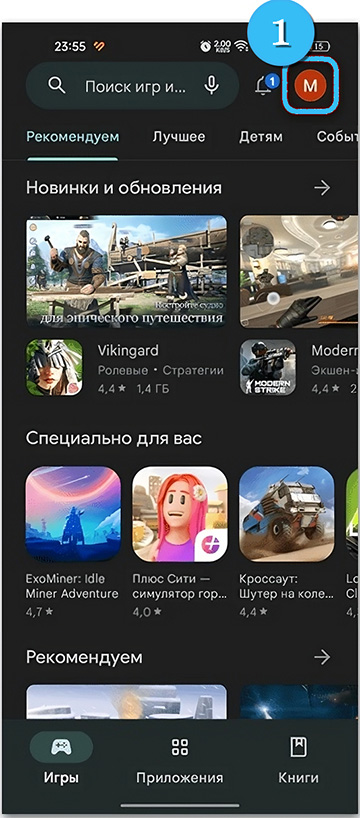
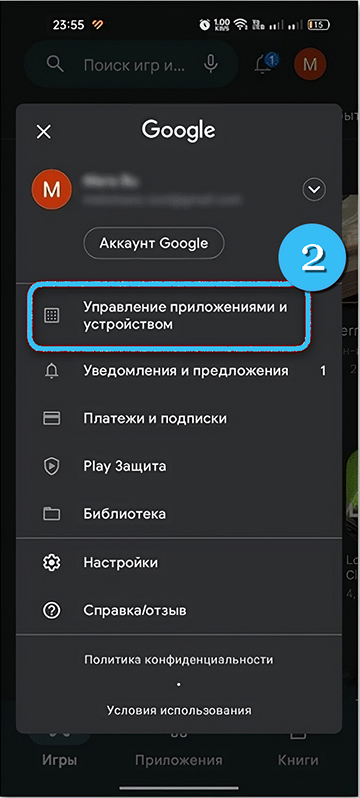
- Avage üksus "Lisa värskendus".
- Kontrollige, kas mõne programmi värskendamine on käimas. Vajadusel klõpsake protsessi peatamiseks nuppu "Tühista kõik".
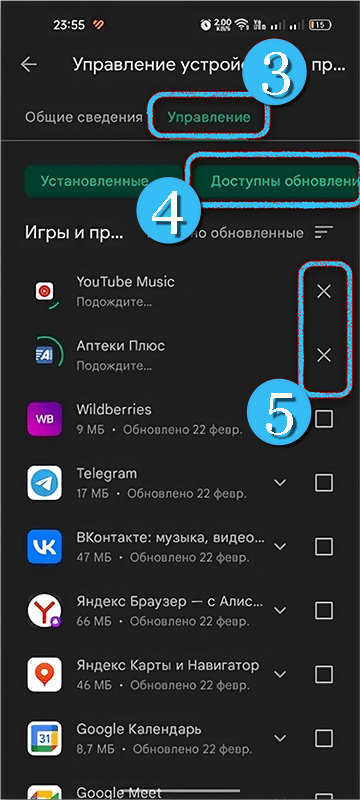
- Proovige uuesti soovitud programmi installida.
Automaatne värskendus ei ole soovitatav täielikult välja lülitada, kuna sel juhul ei saa kasutaja praeguseid programmide versioone õigeaegselt vastu võtta.
Mobiilsidevõrgu ja WiFi-le lubade installimine
Rakenduste normaalse rakendamise võimatuse on mõnikord tingitud allalaadimisloa puudumisest konkreetses mobiilsidevõrgus. Teade koos ootamise taotlusega ripub mänguturul, kuni kasutaja ühendab WiFi-ga või teeb seadetes teatud muudatused.
Ühenduste lubade lisamine:
- Avage Google Play programm ja minge jaotisse "Seaded".
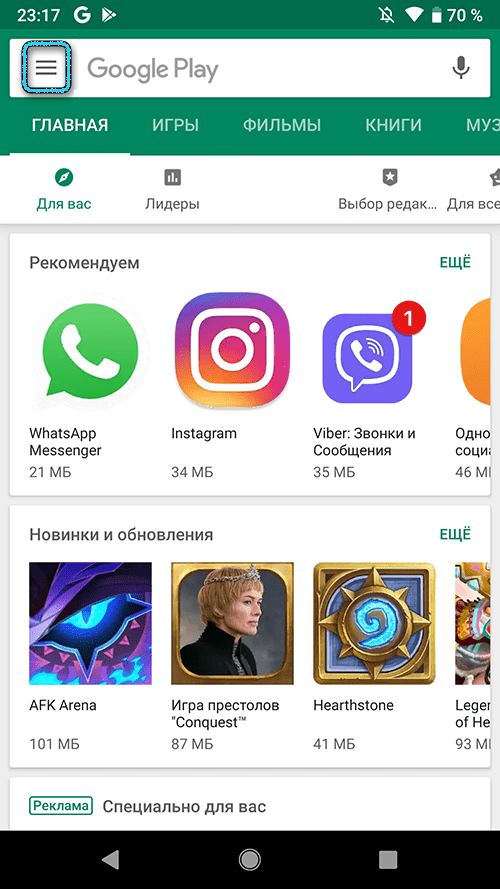
- Avage "ühenduse seaded" ja klõpsake siis nuppu "Laadige alla".
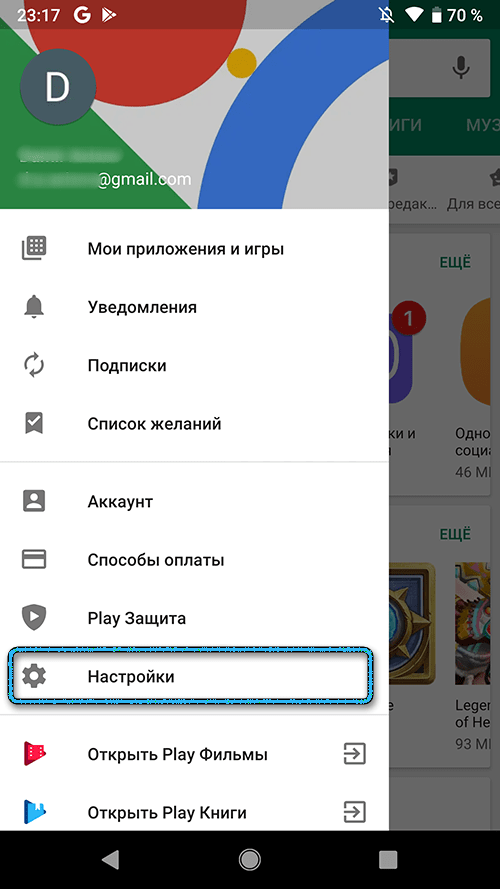
- Valige vastavas punktis parameeter "mis tahes võrk" ja kinnitage muudatused.
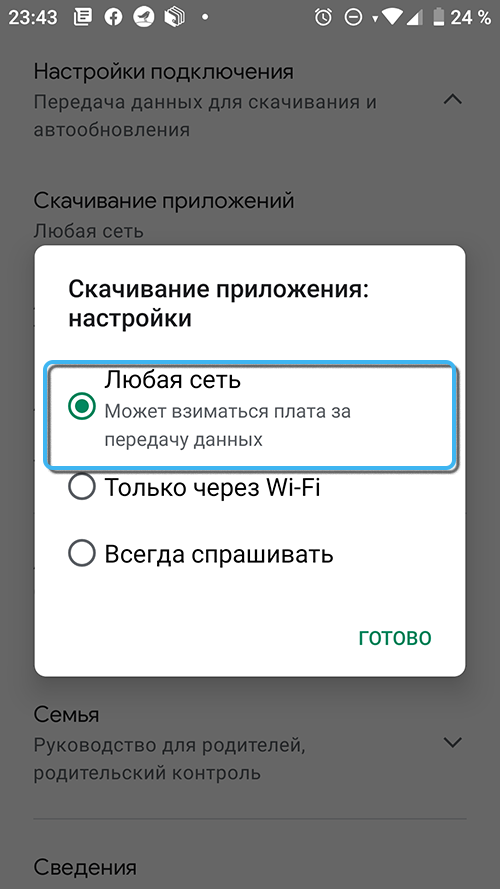
Nüüd saab programm alla laadida rakendusi, sõltumata ühendatud võrgu tüübist.
Raskused rakenduste allalaadimisel mänguturu kaudu võivad tõesti põhjustada palju ebamugavusi. Seetõttu on soovitatav vidin perioodiliselt kontrollida vaba ruumi ja installida kõik vajalikud lubad erinevates võrkudes töötades.
Google Play poe enda probleem on äärmiselt haruldane ja on tavaliselt seotud lühiajalise tehnilise tööga.
Ja mis põhjusel turumänguväljakult pärit rakendust ei laaditud teie telefoni ega tahvelarvutisse? Kuidas probleem kõrvaldati? Jagage oma kogemusi kommentaarides.

